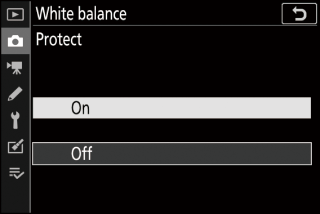Pas de witbalans aan zodat deze overeenkomt met de kleur van de lichtbron. Voor meer informatie, zie “Basisinstellingen” onder “Witbalans” ( Witbalans ) en “Het i Menu” onder “Witbalans” ( Witbalans ). 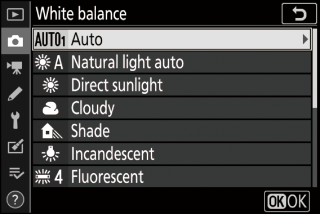
- Het witbalansmenu: fijnafstemming
- Het witbalansmenu: een kleurtemperatuur kiezen
- Handmatige voorinstelling: Witbalans kopiëren van een foto
Het witbalansmenu: fijnafstemming
-
Selecteer in de foto opnamemenu, markeer de gewenste optie en druk op 2 zo vaak als nodig om de weergave fine-tuning opties.
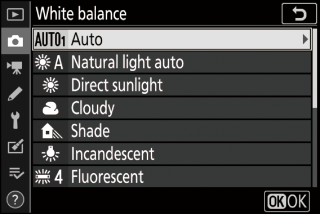
Voor informatie over de fine-tuning L witbalans, zie “Fine-Tuning vooraf ingestelde handmatige witbalans” ( Fine-Tuning vooraf ingestelde handmatige witbalans ).
-
Verfijn de witbalans.
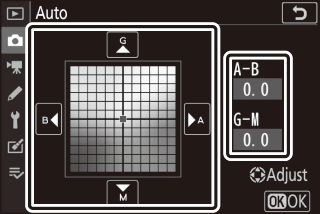
-
De multi-selector kan worden gebruikt om de cursor tot zes stappen van het midden van het raster langs een van de A (amber)–B (blauw) en G (groen)–M (magenta) assen te verplaatsen. De geselecteerde waarde wordt rechts van het raster weergegeven.
-
De as A (amber)–B (blauw) komt overeen met de kleurtemperatuur en wordt bepaald in stappen van 0,5. Een verandering van 1 komt overeen met ongeveer 5 mired.
-
De G (groen)–M (magenta)-as heeft effecten die vergelijkbaar zijn met kleurcompensatiefilters en wordt bepaald in stappen van 0,25. Een verandering van 1 komt overeen met ongeveer 0,05 diffuse dichtheidseenheden.
-
-
Wijzigingen opslaan.
-
Druk op J om de wijzigingen op te slaan en naar de menu's te gaan.
-
Als de witbalans nauwkeurig is afgesteld, wordt er een asterisk (“ U ”) weergegeven in het pictogram.
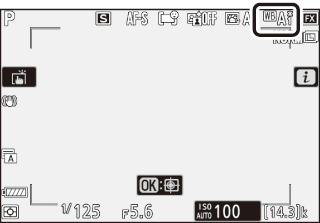
-
De kleuren op de fijnafstemmingsassen zijn relatief, niet absoluut. Als u meer van een kleur op een bepaalde as selecteert, hoeft die kleur niet noodzakelijkerwijs in afbeeldingen te verschijnen. Als u bijvoorbeeld de cursor naar B (blauw) verplaatst wanneer een "warme" instelling zoals J [ ] is geselecteerd, worden de foto's iets "koud" maar worden ze niet echt blauw.
Waarden in mired worden berekend door de inverse van de kleurtemperatuur te vermenigvuldigen met 10 6 . Elke gegeven verandering in kleurtemperatuur produceert een groter kleurverschil bij lage kleurtemperaturen dan bij hogere kleurtemperaturen. Een verandering van 1000 K produceert bijvoorbeeld een veel grotere verandering in kleur bij 3000 K dan bij 6000 K. Mired is een maat voor de kleurtemperatuur die rekening houdt met dergelijke variatie, en als zodanig is de eenheid die wordt gebruikt in kleurtemperatuurcompensatiefilters .
Bijv.: Verandering in kleurtemperatuur (in Kelvin): Waarde in mired
-
4000 K – 3000 K = 1000 K: 83 mired
-
7000 K – 6000 K = 1000 K: 24 mired
Het witbalansmenu: een kleurtemperatuur kiezen
Kies een kleurtemperatuur door waarden in te voeren voor de assen A (amber)–B (blauw) en G (groen)–M (magenta).
-
Selecteer [ ] in het foto-opnamemenu, markeer vervolgens K [ ] en druk op 2 .
-
Kies een kleurtemperatuur.
-
Druk op 4 of 2 om cijfers op de A–B (oranje–blauwe) as te markeren. U kunt ook de G–M-as (groen–magenta) markeren.
-
Druk op 1 of 3 om het geselecteerde item te bewerken.
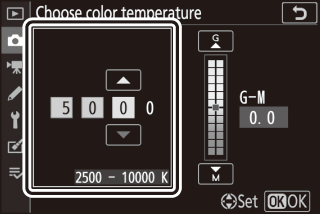
A–B (amber–blauw) as
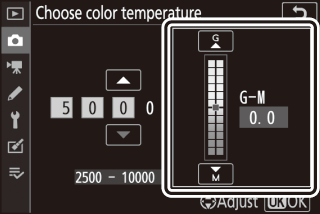
G-M (groen-magenta) as
-
-
Wijzigingen opslaan.
-
Druk op J om de wijzigingen op te slaan en naar de menu's te gaan.
-
Als een andere waarde dan 0 is geselecteerd voor de groene (G)-magenta (M) as, verschijnt er een asterisk (“ U ”) in het pictogram.
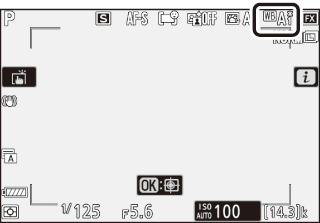
-
-
Gebruik geen kleurtemperatuurselectie bij fluorescerende lichtbronnen; gebruik in plaats daarvan de optie I [ ].
-
Als u kleurtemperatuurselectie gebruikt met andere lichtbronnen, maak dan een testopname om te bepalen of de geselecteerde waarde geschikt is.
Handmatige voorinstelling: Witbalans kopiëren van een foto
De witbalanswaarden voor bestaande foto's kunnen naar geselecteerde voorinstellingen worden gekopieerd. Voor informatie over het meten van nieuwe waarden voor handmatige voorinstelling witbalans, zie “Handmatige voorinstelling“ ( Handmatige voorinstelling ).
-
Selecteer [ ] in het foto-opnamemenu, markeer vervolgens L [ ] en druk op 2 .
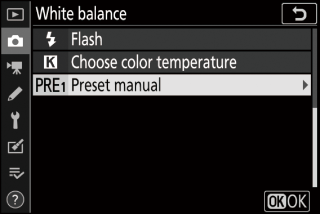
-
Kies een bestemming.
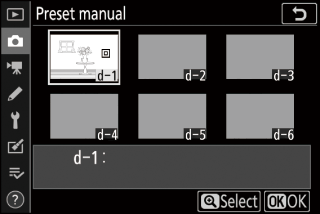
-
Markeer met behulp van de multi-selector de vooraf ingestelde bestemming (d-1 tot d-6).
-
Druk op X ; er wordt een bevestigingsvenster weergegeven.
-
-
Kies [ ].
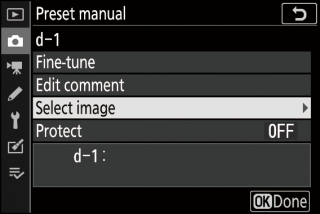
Markeer [ ] en druk op 2 om de foto's op de huidige geheugenkaart te bekijken.
-
Markeer de bronafbeelding.
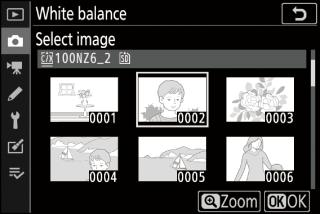
-
Gebruik de multi-selector om de gewenste foto te markeren.
-
X knop ingedrukt om de gemarkeerde afbeelding schermvullend te bekijken.
-
-
Kopieer witbalans.
-
Druk op J om de witbalanswaarde voor de gemarkeerde foto naar de geselecteerde voorinstelling te kopiëren.
-
Als de gemarkeerde foto een opmerking heeft, wordt de opmerking gekopieerd naar de opmerking voor de geselecteerde voorinstelling.
-
De geselecteerde voorinstelling kan worden verfijnd door [ ] te selecteren in het handmatige witbalansmenu voor voorinstellingen ( Het witbalansmenu: Fijnafstemming ). 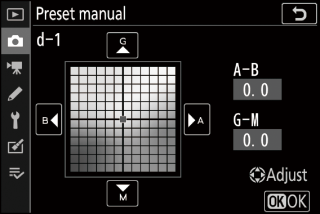
Om een beschrijvende opmerking van maximaal 36 tekens voor de huidige witbalansvoorinstelling in te voeren, selecteert u [ ] in het handmatige witbalansmenu. 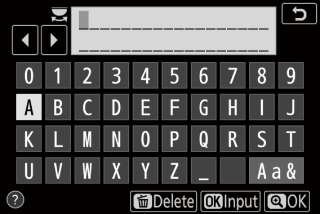
Om de huidige witbalansvoorinstelling te beveiligen, selecteert u [ ] in het handmatige voorinstellingswitbalansmenu. Markeer [ ] en druk op J ; de huidige voorinstelling voor de witbalans is nu beveiligd. Beveiligde voorinstellingen kunnen niet worden gewijzigd.